Assalamualaikum Warahmatullahi Wabarakatuh
Pada kesempatan ini saya akan berbagi tutorial tentang bagaimana cara untuk Membuat Brush Sendiri dengan Adobe Photoshop ,sesuai dengan judulnya berarti saya menggunakan software photoshop dalam pembuatan Brush tersebut, dan juga Brush
tersebut hanya berlaku digunakan dalam software Photoshop.
tersebut hanya berlaku digunakan dalam software Photoshop.
Nah..
Mari kita mulai :)
Oh iya sebelum memulai, saya ingin memberi tahu bahwa saya menggunakan Adobe Photoshop CS5, dan sekadar sebagai contoh maka saya menggunakan Text saja untuk dijadikan sebagai brush (jadi hasilnya nanti akan seperti Stempel).
Baiklah, mari kita mulai..
1.] Pertama, buka software Adobe Photoshop Anda.
2.] Lalu, klik File pada menubar dan kemudian pilih submenu New atau tekan Ctrl+N untuk membuat layer baru. -*lihat gambar 1*-
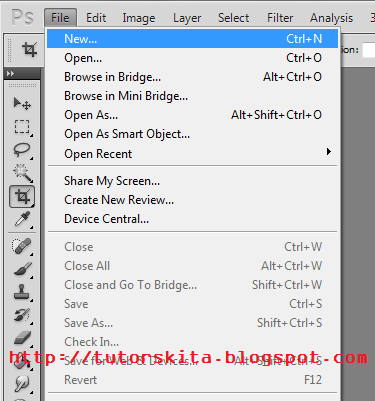 |
| -*Gambar 1*- |
3.] Setelah itu akan muncul tampilan seperti -*gambar 2*- di bawah ini (tujuannya untuk mengatur ukuran layer yang akan kita gunakan, atur sesuai keinginan dan kebutuhan Anda) dan klik OK.
 |
| -*Gambar 2*- |
4.] Setelah layer terbuka, klik Text Tool yang terdapat pada Toolbox. (atur font-style/font-size/warna sesuai keinginan Anda) seperti -*Gambar 3*-
 |
| -*Gambar 3*- |
5.] Lalu, mulailah mengetikkan kata/tulisan yang akan Anda jadikan Stempel/Brush,kemudian seleksi dengan klik kiri+Ctrl..hasilnya akan seperti -*Gambar 4*- dibawah ini.
4.] Setelah objek tersekesi, klik menu Edit pada menubar dan kemudian pilih submenu Define Brush Preset untuk mengubah objek menjadi Brush/Stempel. -*Gambar 5*-
 |
| -*Gambar 4*- |
 |
| -*Gambar 5*- |
5.] Setelah Anda klik Define Brush Preset akan muncul tampilan seperti -*Gambar 6*- di bawah ini, ganti Name brush (sesuai keinginan) >> kemudian klik OK.
6.] Jika sudah, jadilah brush/stempel yang anda buat tadi perhatikan warna biru pada -*Gambar 7*- di bawah ini.
 |
| -*Gambar 7*- |
-*Gambar 7*- menunjukkan bahwa brush/stempel yang Anda buat tadi sudah tersimpan dalam brush preset photoshop, jadi ketika Anda menutup photoshop dan membukanya lagi, Anda tidak perlu khawatir jika brush/stempel yang Anda buat tadi akan hilang begitu saja.
Selanjutnya Anda dapat menggunakannya sebagai Watermark dalam setiap karya Anda..
Demikian penjelasan dari saya...
Selebihnya dapat dicoba sendiri ya :)
Selamat Mencoba...
Selamat Belajar...
Maaf jika penjelasannya masih kurang valid atau kurang profesional, mohon arahannya ya :)
TETAP SEMANGAT dan BERUSAHA !!!
Semoga Bermanfaat..
Wassalamualaikum Warahmatullahi Wabarakatuh





Tambah sukses ya dee...